
Peter Holmes
0
1234
315
Mac'iniz, en temel belge işlevlerinden bazıları için Adobe Acrobat Pro gibi birinci sınıf bir PDF aracına ihtiyaç duymaz. Belgeleri PDF dosyalarına dönüştürmek, var olan belgeleri birleştirmek veya bölmek ya da formları açıklama ve imzalama; macOS hepsini yapabilir.
Daha gelişmiş PDF oluşturma ve düzenleme araçları istiyorsanız, cüzdanınız için ulaşmanız yeterlidir; bunlar için de birkaç önerimiz var. Sadece en iyi macOS PDF'yi arıyorsanız okuyucular, Bunun için Önizleme için birkaç alternatifimiz var 4 PDF'leri Okumak İçin En İyi Ücretsiz Mac Önizleme Alternatifleri 4 PDF'leri Okumak için 4 En İyi Ücretsiz Mac Önizleme Alternatifleri Orada. çok.
Neredeyse Her Uygulamadan PDF'ler oluşturun
PDF dosyaları oluşturmak, Mac'inize yazdırmanıza olanak tanıyan hemen her uygulamadan mümkündür. Bu, tarayıcınızı, kelime işlemcilerinizi, e-tablo uygulamalarınızı ve hatta görüntü düzenleyicileri içerir. Mac için En İyi 8 Ücretli 8 Görüntü Editörleri Mac için En İyi 8 Ücretli Görüntü Editörleri Profesyonel profesyonel veya amatör kepenk. . Bunun için en iyi kullanımlardan biri, web sayfalarını doğrudan tarayıcınızın içine PDF olarak kaydetmektir..
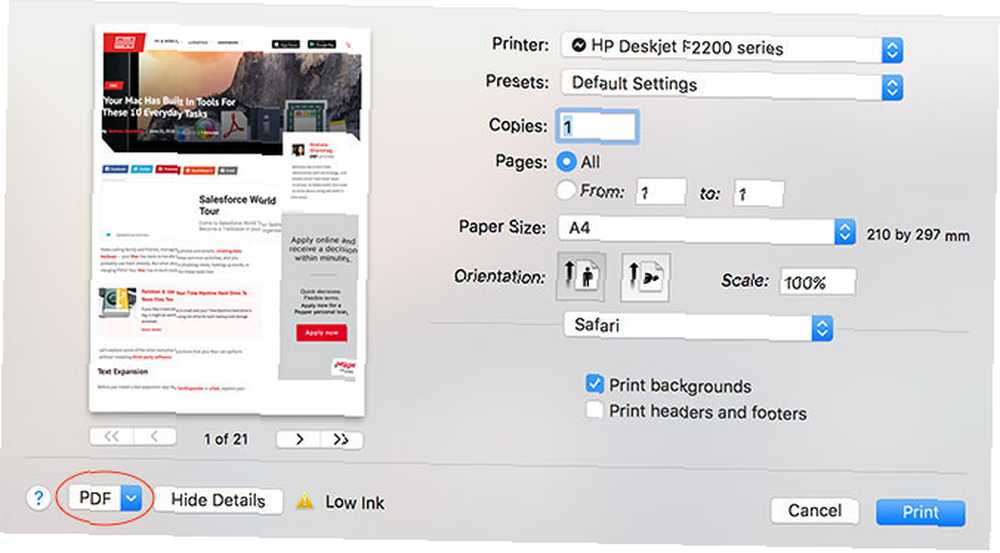
PDF olarak kaydetmek için Dosya> Yazdır diyalog. Sol alt köşede okuyan bir açılan kutu olmalıdır PDF. Üzerine tıklayın ve seçin PDF'yi kaydet veya diğer seçeneklerden birini (gibi PDF'yi Önizlemede Aç) bir PDF belgesi oluşturmak için.
Bazı uygulamalar PDF açılır menüyü, ancak genellikle Ayarları Yazdır veya benzer bir menü. Hatta bazı uygulamaları kullanabilirsiniz. “dönüştürmek” PDF'ye desteklenen dosya türleri. Örnek olarak, Önizleme .DOCX Microsoft Word dosyalarını açabilir; Dosya> Yazdır> PDF dönüştürmek.
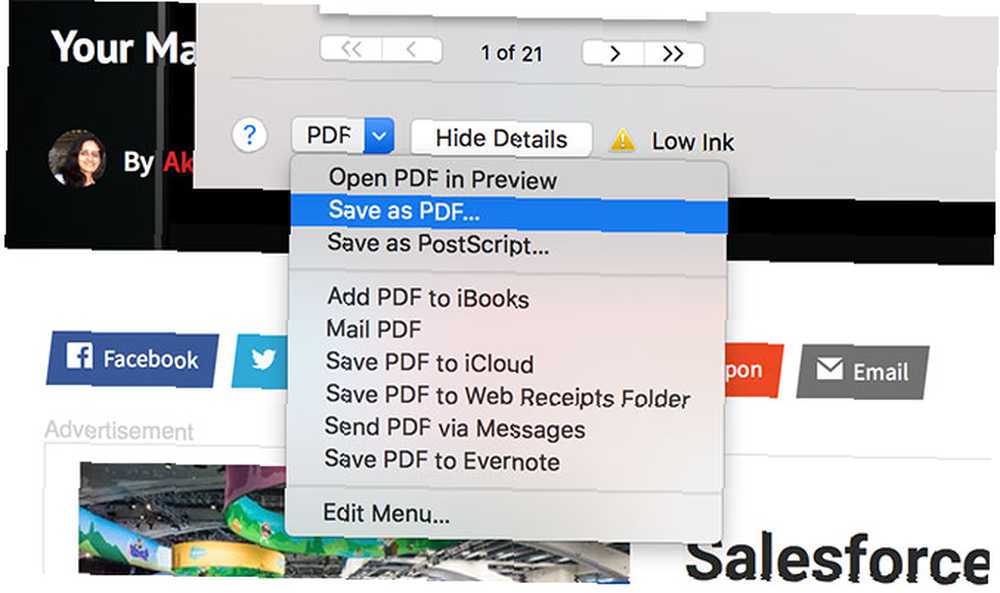
Önizleme ayrıca aşağıdaki dosya türlerini de açabilir: AI, BMP, DNG, DAE, EPS, FAKS, FPX, GIF, HDR, ICNS, ICO, JPEG / 2000, OpenEXR, OBJ, CR2, PS, PSD, PICT, PDF, PNG, PNTG, QTIF, RAD, RAW, SGI, TGA, TIFF, XBM, PPT ve STL.
PDF Belgelerini Birleştir ve Yeniden Sırala
PDF dosyalarını birleştirmek ve sayfaları yeniden sıralamak için Önizleme'yi kullanabilirsiniz. Birleştirmek için iki veya daha fazla PDF dosyasını Önizleme ile seçerek açın (kullanarak Komut + tıklama) ardından Önizleme'yi başlatmak için çift tıklayın. Sonraki küçük resim görünümünü etkinleştir altında Görünüm> Küçük Resimler, sonra uygun gördüğünüz sayfaları yeniden düzenlemek için tıklayın ve sürükleyin.

İki dosyayı birleştirmek için bir belgenin sayfalarını diğerine sürükleyin ve kaydet veya tuşuna basın. Komut + s. Değişikliklerden herhangi birini geri alabilirsiniz. Geri alma vurarak aracı Komut + z.
Birleştirmek istediğiniz tüm dosyalar önce .PDF biçiminde olmalıdır - bir .DOCX dosyasını ve bir .PDF dosyasını açıp ikisini birleştiremezsiniz. .DOCX dosyasını .PDF'ye dönüştürmeniz gerekir. ilk, daha sonra açın ve yukarıda açıklandığı şekilde birleştirin.
Mevcut PDF'leri Böl
Ayrıca PDF'leri bölme konusunda kararsız bir seçenek var, ancak bu biraz kesmek. Belirli sayfaları izole etmek için belgenizi açmanız yeterlidir; Görünüm> Küçük Resimler, sonra hangi sayfaları kullanarak yeni bir belgeye bölmek istediğinizi seçin Komut + tıklama.
Not: Tek sayfaları yeni belgelere ayırmak istiyorsanız, bu sayfayı sayfa sayfa yapmanız gerekir..
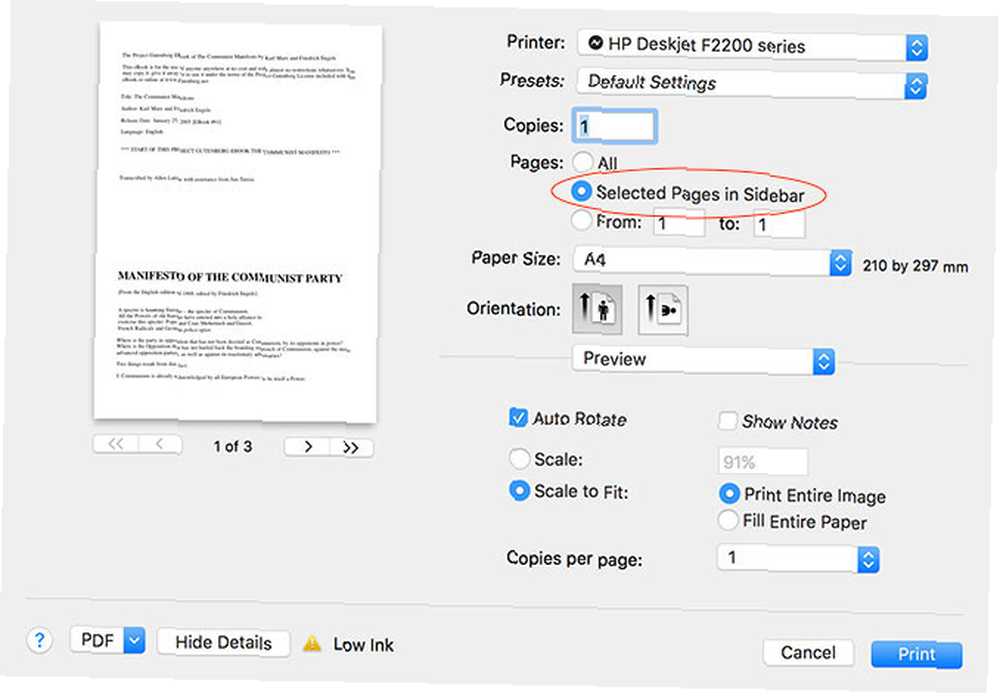
Hazır olduğunda, git Dosya> Yazdır ve kontrol Kenar Çubuğunda Seçili Sayfalar. Tıkla PDF açılır menüyü açın ve PDF belgesi olarak kaydedin, PDF'yi iCloud'a gönderin veya diğer seçeneklerden birini kullanın. Ardından, belgeyi açabilir ve isterseniz sayfaları yeniden düzenlemek için sayfaları sürükleyebilirsiniz..
Ek Açıklama, İmzala ve PDF'leri Düzenle
Apple'ın Önizleme uygulaması ayrıca belgeleri işaretlemek ve hatta adınızı imzalamak için kullanışlı bir araç kutusuna sahiptir. Bu araçların tümü PDF belgeleriyle kullanım için ideal değildir, hepsi beklendiği gibi çalışmaz. Araçlara erişmek için Önizlemenin ana araç çubuğundaki araç kutusu simgesine tıklayın veya + komutunu + a shift klavye kısayolu.
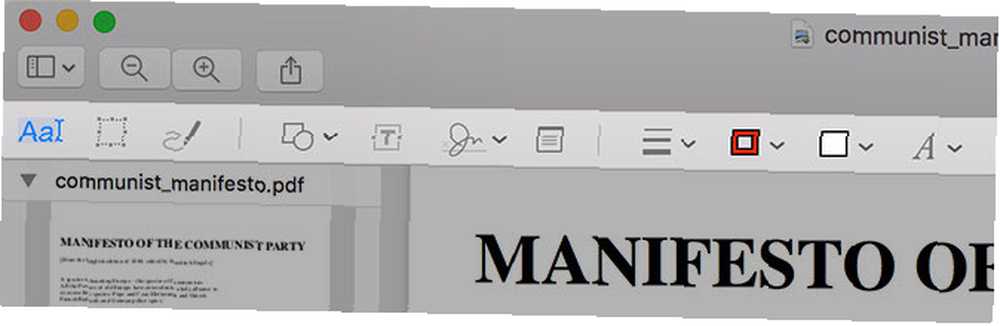
Aşağıdaki araçlar yardımcı olur ve mükemmel çalışır:
- kroki araç, dokümanların ana hatlarını çizmek, ok çizmek, altını çizmek vb. için idealdir. Önizleme çizgileri yumuşatır, böylece daireleriniz ve dalgalı çizgileriniz elle çizilmiş bir karmaşaya benzemez.
- Şekiller ayrıca küçük metni veya ayrıntıları vurgulamak için oklar ve yakınlaştırma özelliği de dahil olmak üzere harika.
- Metin aracı not eklemek için kullanışlı olabilir.
- Ayrıca işaret İmza aracını kullanarak bir iztopu kullanarak kişisel işaretinizi çizmenize olanak tanıyan bir belge (varsa), daha sonra belgeye yerleştirin ve ölçeklendirin.
Ne yazık ki notlar aracı, tarayıcılarını veya başka bir PDF okuyucusunu kullanarak belgenizi tarayan kişiler için pek kullanılmayan Önizleme dışında çalışmıyor gibi görünüyor.
Premium Yazılımdan Daha Fazla Yararlanın
Bu yüzden Mac'iniz, PDF belgelerini düzenleme konusunda biraz süperstar, ancak bu işlevsellik hala oldukça basit. PDF dosyalarını düzenlemek veya sıfırdan kendi albümünüzü oluşturmak için çok zaman harcayacaksanız, daha yetenekli bir üçüncü taraf aracı düşünmelisiniz..
Adobe'nin formatına öncülük ettiği ve Acrobat'ın gezegendeki en güçlü PDF editörü olmaya devam ettiği düşünülürse, Adobe Acrobat Pro açık bir seçim gibi görünebilir. Ne yazık ki en kullanıcı dostu yazılım paketi değil ve bu da pahalı. Yapabilirsin “kira” Acrobat Pro, 13 $ / ay'dan itibaren veya 50 $ / ay karşılığında Creative Cloud paketinin bir parçası olarak alın.
Bu nedenle, daha düşük maliyetli ve karmaşık bir şeye gitmek isteyebilirsiniz, örneğin PDFpen ($ 75, yukarıda). Güçlü bir araçtır ve optik karakter tanıma gibi aranan özellikleri içerir. Görüntülerden Metin Çıkarma (OCR) Görüntülerden Metin Çıkarma (OCR) Görüntüden metin çıkarmanın en iyi yolu optik karakter tanıma (OCR) kullanmaktır . Size iş için yedi ücretsiz OCR aracı sunuyoruz. (OCR), öğrenmesi kolay ve kullanımı basit kalırken.
Gerçekten bir bütçeniz varsa ve OCR'siz yaşayabiliyorsanız, PDF Uzmanı (aşağıda 59 ABD doları) başka bir sağlam seçenektir. Önizlemenin hemen önünde yer alan sağlam açıklama ve sayfa yönetimi özellikleriyle görmeyi beklediğiniz temel metin ve resim düzenleme araçlarıyla birlikte gelir.
Piyasada pek çok başka PDF aracı var, ancak bu üçü bütçenize bağlı olarak iş için muhtemelen en iyi araç. Acrobat Pro en iyi seçenek gibi görünse de, çoğu kullanıcı için PDFpen uygun fiyata doğru özellikler dengesini sağlar.
Mac'inizin Yaptığı Diğer Şeyler
En iyi Mac yazılımının bazılarının önceden yüklenmiş olarak geldiğini biliyor muydunuz? Değiştirmeniz Gerekmeyen En İyi Varsayılan Mac Uygulamaları Değiştirmeniz Gereken En İyi Varsayılan Mac Uygulamaları İşte, yüklü, yerel Mac uygulamaları kullanmaya değer. Onları denemeden önce onları hendek etmeyin! ? Mac'inizde sıradan günlük görevler için yararlı araçlar bolluğu ile gelir Mac'inizde Bu 10 Günlük Görevler İçin Dahili Araçlar Mac'inizde Bu 10 Günlük Görevler İçin Dahili Donanımlar Var Notları dikte etmek, kelimeleri aramak ve PDF'leri birleştirmek ister misiniz? Mac'inizde bu görevler ve daha fazlası için yerleşik araçlar bulunur! . Bu, temel ekran görüntüsü özelliklerini içerir. Mac'te Ekran Görüntüleri Nasıl Çekilir: Bilinmesi Gereken İpuçları, Araçlar ve Püf Noktaları Mac'te Ekran Görüntüleri Nasıl Çekilir: İpuçları, Araçlar ve Bilinmesi Gereken Püf Noktaları Mac'inizde ekran görüntüsü almanız mı gerekiyor? MacOS ekran görüntüleri için en iyi kısayollar, ipuçları ve uygulamalar. QuickTime Player 7 Handy Görevler kullanarak senaryo oluşturma yeteneği QuickTime Player Ücretsiz Performansı Gerçekleştiriyor 7 Handy Görevler QuickTime Player Ücretsiz Gerçekleştiriyor Dosya ilişkilerini büyük olasılıkla değiştirdiniz, böylece QuickTime asla kullanılmayacak, muhtemelen yararlı özelliklerinin eksikliğini göz ardı ettiniz . para birimini dönüştürmek veya havayı kontrol etmek için Spotlight arama özelliğini kullanmanın yanı sıra, Mac OS X'te Daha Verimli Arama Yapın En İyi Spotlight İpuçları ile Mac Verici'de Daha Verimli Arama Yapın Top Spotlight İpuçları ile En İyi Spotlight İpuçları ile Cupertino düzenli olarak masaüstü arama sanatında Redmond okuyor. Mac'inizde daha fazlasını bulmanıza yardımcı olacak birkaç ipucu. .
Safari bile güvenli bir dahili şifre yöneticisi ile birlikte geliyor Mac ve iOS'ta Parolaları Eşitlemek için iCloud Anahtarlık Kullanmalı mıyım? Mac ve iOS'ta Parolaları Eşitlemek için iCloud Anahtarlık Kullanmalı mıyım? Öncelikle Apple ürünlerini kullanıyorsanız, neden firmanın kendi şifre yöneticisini tamamen ücretsiz kullanmıyorsunuz? ve çevrimdışı iOS aygıtlarınızla eşitleyen hizmeti okuyun. Mac ve iPhone'unuzda Çevrimdışı Okuma için Safari'nin Okuma Listesini Kullanma Mac ve iPhone'unuzda Çevrimdışı Okuma için Safari'nin Okuma Listesini Kullanma iPhone'unuz ve Mac'iniz arasında makale paylaşmak ister misiniz? Safari'nin Okuma Listesini Kullan. . Windows ile karşılaştırıldığında, Mac kullanıcıları ücretsiz işletim sistemi ile birlikte gelen bir çok yararlı ekstra yazılım elde eder.
Önizleme kullanıyor musunuz, yoksa süslü bir PDF editörü için dışarı çıktınız mı? Apple’ın macOS ile birlikte nelerini görmek istersiniz?











